
17-11-2011, 10:48 PM
|
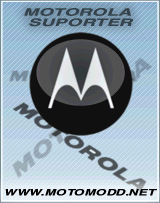 |
Super Administrador
|
|
Registrado em: May 2008
Localização: Rio de Janeiro - Brasil
Posts: 25,476
MUITO OBRIGADO: 7,148
Agradecido 7,244 Vezes em 3,175 Posts
Reputação: 50
|
|
 Tirando uma Screenshot da tela do Android (Sem root)
Tirando uma Screenshot da tela do Android (Sem root)
|
|
Tirando uma Screenshot da tela do Android (Sem root)
Faça o download do Android Software Developer Kit (SDK) e salve-o em seu computador.
- Windows ZIP: Download aqui.
- Windows EXE: Download aqui.
- MAC OS X Intel: Download aqui.
- Lunix (I386): Download aqui.
Uma vez baixado, clique duas vezes no arquivo .exe (Se seu sistema for Windows) e clique em Avançar.
Se você não tem o JDK instalado, ele irá pedir para instalá-lo. Clique no botão para visitar o site de download do Java, em seguida, clique em Download do JDK, aceitar os termos, e baixar o JDK para o seu computador OS.
Uma vez baixado, clique duas vezes no exe para instalar o JDK.
Uma vez que o JDK está instalado, abra novamente o Android SDK exe, clique em voltar, em seguida, ao lado novamente e ele deve deixá-lo continuar após essa parte do JDK.
Uma vez que é feito, marque a caixa que diz "Open SDK Manager".
Ele irá automaticamente abrir o Gerenciador de SDK uma vez que você clique em Finish e encontrará automaticamente todas as atualizações disponíveis / pacotes que você irá precisar. Quando ele faz isso basta clicar em Aceitar todos OS e continuar (vai demorar um pouco para fazer o download e instalar todos os updates / pacotes)
Uma vez feito isto, vá para a pasta SDK Android para Windows 64 Bits é em C:\Program Files (x86)\Android\android-sdk em versões inferiores Windows x86/32 é em C:\Program Files\Android\android-sdk por padrão, em seguida, clique na pasta plataforma ferramentas (platform-tools) e certifique-se de ver adb dentro. Se ele estiver lá tudo correu como o planejado.
Agora vamos instalar os drivers, em seu telefone, vá para Configurações> Aplicativos> Desenvolvimento> e certifique-se de depuração USB esteja selecionada. (Ligada)
Conecte o telefone via cabo USB ao seu computador, neste ponto, o Windows deve instalar automaticamente os drivers adb devido a instalação do SDK.
4. Para verificar se você tem os drivers instalados adb , abra uma janela do prompt de comando (Ou Tecla Windows + R) ou clique no menu Iniciar e digitar cmd e pressionar Enter na caixa de pesquisa. Em seguida, digite o seguinte pressionando enter no final de cada linha:
cd C:\Program Files (x86)\android\android-sdk\platform-tools
(Para Windows 64 bits)
C:\Program Files (x86)\Android\android-sdk\platform tools para versões 32/86 bits.
Em caso de erros, tente o padrão:
C:\Program Files\Android\android-sdk\platform-tools
Adb dispositivos
Depois de digitar os dispositivos adb e carregar em enter ele deve dizer "Lista de dispositivos conectados" e um número de série debaixo dela (Ex: HT5465845953, ou algo assim). Se isso acontecer, você pode ir para estará tudo Ok, se isso não acontecer poste aqui que ajudaremos instalar os drivers manualmente.
Executar o DDMS para capturar sua tela (Screenshot)
Conecte o dispositivo via USB, caso este não esteja.
Abra o Android SDK Tools clicando em Meu Computador> C:> Arquivos de Programas (x86) [Files ou Programa se (x86) não está na lista]> Android> android-sdk> ferramentas
Lá você verá um arquivo chamado "DDMs". Dê um duplo clique nesse arquivo.
O monitor de depuração Dalvik deve abrir e você deve ser capaz de ver o número de série do seu dispositivo listados no lado esquerdo. Clique no seu dispositivo.
Com o dispositivo selecionado, no menu no topo do dispositivo, clique em captação de tela. (Screen Capture)
A janela de tela do seu dispositivo deve aparecer. Sempre que você alterar a tela do seu dispositivo, você tem que clicar em Atualizar (Refresh) na parte superior para mostrar a nova tela.
Para tirar uma captura de tela, basta clicar no botão Salvar (Save) na parte superior da janela do Dispositivo de captura de tela.
Artigo original postado por David.
Edição, tradução, e algumas dicas importantes: Guinho W.A do Motomodd.net
__________________
ATENÇÃO PESSOAL:
Usem a [Para ver e baixar os arquivos, deve se Registrar ou Logar. ]antes de postar sua duvida ou criar um tópico, clique [Para ver e baixar os arquivos, deve se Registrar ou Logar. ]para pesquisar.
Faça Upload de suas fotos, envie seus arquivos gratuitamente, clique [Para ver e baixar os arquivos, deve se Registrar ou Logar. ].
[Para ver e baixar os arquivos, deve se Registrar ou Logar. ]
[Para ver e baixar os arquivos, deve se Registrar ou Logar. ]
Por favor galera, ao criarem um tópico ou post, criar na área correta, que corresponde ao seu problema ou celular.
Não tiro duvidas por Mensagem Privada ou Mensagem de Visitante (Use o forum para suporte). Obrigado.  [Para ver e baixar os arquivos, deve se Registrar ou Logar. ]
[Para ver e baixar os arquivos, deve se Registrar ou Logar. ]
[Para ver e baixar os arquivos, deve se Registrar ou Logar. ]
[Para ver e baixar os arquivos, deve se Registrar ou Logar. ]
[Para ver e baixar os arquivos, deve se Registrar ou Logar. ]
[Para ver e baixar os arquivos, deve se Registrar ou Logar. ]
[Para ver e baixar os arquivos, deve se Registrar ou Logar. ]
[Para ver e baixar os arquivos, deve se Registrar ou Logar. ]
[Para ver e baixar os arquivos, deve se Registrar ou Logar. ]
[Para ver e baixar os arquivos, deve se Registrar ou Logar. ]
[Para ver e baixar os arquivos, deve se Registrar ou Logar. ]
[Para ver e baixar os arquivos, deve se Registrar ou Logar. ]
[Para ver e baixar os arquivos, deve se Registrar ou Logar. ]
[Para ver e baixar os arquivos, deve se Registrar ou Logar. ]
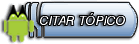
|